WordPress 사이트를 백업하는 방법(수동 또는 플러그인 사용)?
게시 됨: 2022-11-10웹사이트 백업은 무시하거나 미루는 것이 아닙니다. 실제로 비즈니스를 보호할 수 있는 기회로 삼아야 합니다.
WordPress 사이트를 보면 긴급 상황에서 많은 골칫거리를 줄일 수 있습니다. 예를 들어, 보안 침해, 악성코드 공격, 사람의 실수가 발생할 경우 저장된 버전을 롤백하여 정상적으로 사용할 수 있습니다.
웹사이트를 정기적으로 백업하면 단 몇 분 만에 웹사이트를 완전히 복원할 수 있으므로 안심하고 비즈니스를 보호할 수 있습니다.
웹사이트 소유자의 가장 큰 두려움은 사이트가 해킹당하거나 다운되는 것입니다! 귀하의 웹 사이트에 대해서도 동일한 두려움과 불안에 직면하고 있습니까?
웹사이트 백업을 통해 문제 해결 시간을 절약할 수 있습니다. 따라서 사이트를 정기적으로 백업하는 것이 좋습니다.
당신이 그것을하지 않는 경우, HURRY UP! 지금 할 시간입니다.
이 게시물에서는 웹 사이트를 백업하는 과정을 정확하게 설명합니다. 멍청한 놈이든 기술에 정통한 사람이든 빠르게 할 수 있습니다.
그러나 이를 진행하기 전에 사이트 백업의 필요성을 강조하고 싶습니다.
목차
WordPress 사이트를 백업하는 것이 권장되는 이유는 무엇입니까?
많은 사람들에게 WordPress 사이트를 백업하는 것은 아무것도 잘못될 수 없는 완벽한 세상에 살고 있다고 생각하기 때문에 시간과 노력의 낭비일 것입니다.
이 사람들은 WordPress가 완벽한 세상에 존재하지 않는다는 것을 이해해야 합니다. 실제로 워드프레스 사이트에서 많은 일이 잘못될 수 있는 현실 세계에 존재합니다.
Identity Theft Resource Center의 보고서에 따르면 2021년에만 1,862건의 데이터 유출이 발생했으며 이는 2020년보다 68% 증가한 수치입니다.
이제 WordPress 사이트에 어떤 문제가 발생할 수 있는지 빠르게 확인하겠습니다.
- "Human Error" - 실수로 모든 파일과 데이터를 삭제할 수 있습니다.
- 악의적인 수행자가 웹 사이트에 액세스하여 맬웨어를 주입할 수 있습니다.
- 테마나 플러그인으로 인해 웹사이트가 다운될 수 있습니다.
- 웹 호스트에 데이터 손실을 일으킬 수 있는 장애가 있을 수 있습니다.
- 새로 설치된 업데이트로 인해 갑자기 오류가 발생할 수 있습니다.
웹 사이트 데이터 손실은 치명적일 수 있습니다. 웹 사이트 백업 프로세스를 학습하여 이러한 혼란을 피하십시오.
WordPress 웹 사이트를 백업하는 방법은 무엇입니까?
일반적으로 WordPress 사이트를 백업하는 네 가지 방법이 있습니다. 이 게시물에서는 두 가지 간단한 방법을 설명합니다.
- 백업 플러그인 사용
- 수동으로
이러한 프로세스는 파일과 데이터베이스를 백업하는 데 도움이 됩니다. 첫 번째 옵션부터 시작하겠습니다.
방법 1: 플러그인을 사용하여 WordPress 웹사이트를 백업하는 방법은 무엇입니까?
음, 사이트를 백업하는 데 사용할 수 있는 다양한 WordPress 백업 플러그인이 있습니다. 대부분의 WordPress 백업 플러그인은 동일한 방식으로 작동합니다. 그들 중 하나에 익숙하다면 동일한 유형의 다른 도구를 쉽게 사용할 수 있습니다.
WordPress 사이트를 백업하는 몇 가지 최고의 백업 플러그인이 있지만 여기에서는 UpdraftPlus 플러그인을 사용하여 WordPress 사이트를 백업하는 방법을 알려드립니다.
UpdraftPlus도 예외는 아닙니다. 훨씬 간단하며 번거로움 없이 몇 분 만에 완벽한 사이트 백업을 생성할 수 있습니다.
Updraft-를 사용하여 웹 사이트의 첫 번째 백업을 준비하십시오.
WordPress 플러그인은 WordPress 사이트에 대한 안정적인 백업 생성의 용이성을 향상시킵니다. 이 혜택을 누리기 위해 필요한 것은 플러그인을 설치하고 몇 가지 설정을 구성하고 활성화하는 것뿐입니다.
☛ 1단계: 시작하려면 UpdraftPlus 플러그인을 설치하고 활성화합니다. 그런 다음 대시보드에서 설정 > UpdraftPlus 백업 으로 이동합니다. 이제 " 지금 백업 " 버튼을 클릭합니다.
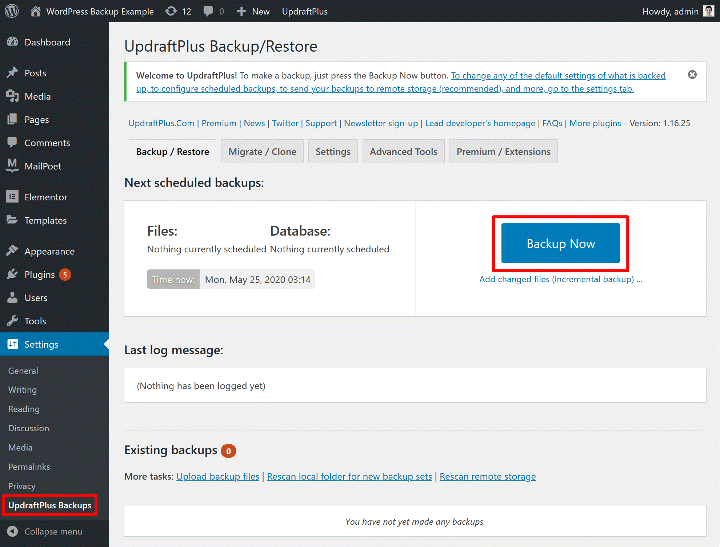
☛ 2단계: 이 버튼을 클릭하면 백업할 콘텐츠를 선택하라는 팝업 상자가 열립니다.
아래 이미지에 표시된 것처럼 기본적으로 파일과 데이터베이스에 대한 옵션이 모두 선택됩니다. 이 두 가지 또는 둘 다 중 하나를 선택할 수 있습니다.
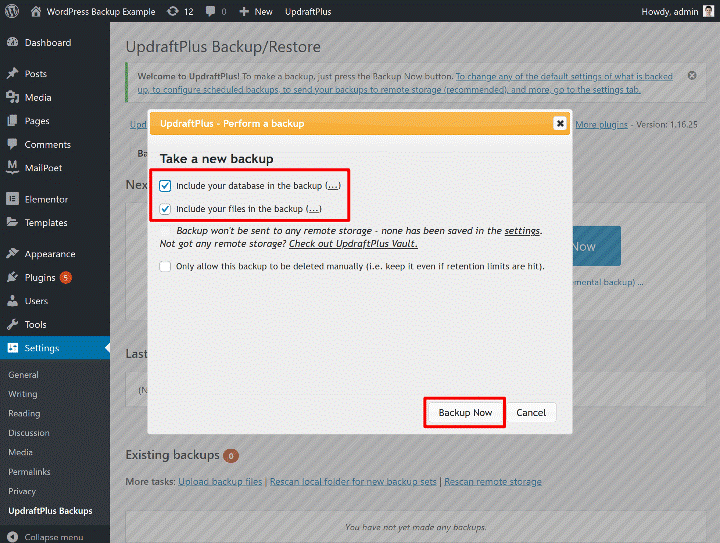
웹 사이트를 처음으로 백업하는 경우 두 상자를 모두 사용하십시오. 그런 다음 지금 백업 버튼을 클릭합니다.
☛ 3단계: 확인 버튼을 클릭하면 백업 프로세스가 시작됩니다. 웹 사이트의 크기에 따라 다소 시간이 걸릴 수 있습니다.
백업이 완료되면 아래로 스크롤하면 기존 백업 섹션에서 최근 백업을 볼 수 있는 새 창이 나타납니다.
Updraft를 사용하면 백업된 파일을 컴퓨터로 다운로드할 수 있습니다. 백업 데이터 섹션에서 데이터베이스, 플러그인, 테마, 테마 및 기타 5개 버튼을 클릭할 수 있습니다.
원하는 경우 해당 버튼을 클릭하여 삭제하거나 복원할 수도 있습니다.
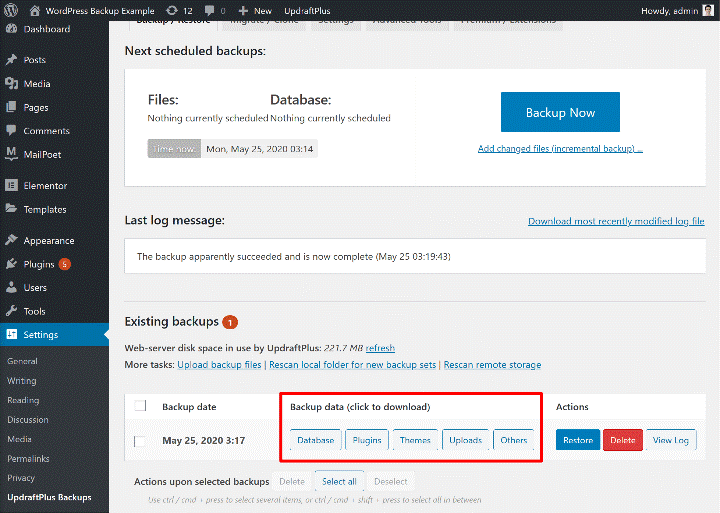
백업된 웹 사이트 데이터를 위한 원격 저장소
웹 사이트를 백업하면 WordPress 서버에 백업이 저장됩니다.
이것보다 더 좋은 것은 없지만 단일 실패 지점인 귀하의 서버가 있을 수 있기 때문에 여전히 가장 안전하지 않습니다.
또한 다음과 같은 외부 저장소 서비스에 백업을 자동으로 저장하는 UpdraftPlus를 구성해야 합니다.
- 드롭 박스
- 구글 드라이브
- 아마존 S3
- 구글 클라우드
- 오픈 스택
원격 저장소 대상의 경우 설정 탭으로 이동해야 합니다. 연결하려는 특정 서비스 아이콘을 선택합니다.
아이콘을 클릭하면 해당 서비스를 연결하는 데 도움이 되는 지침이 아이콘 바로 아래에 표시됩니다.
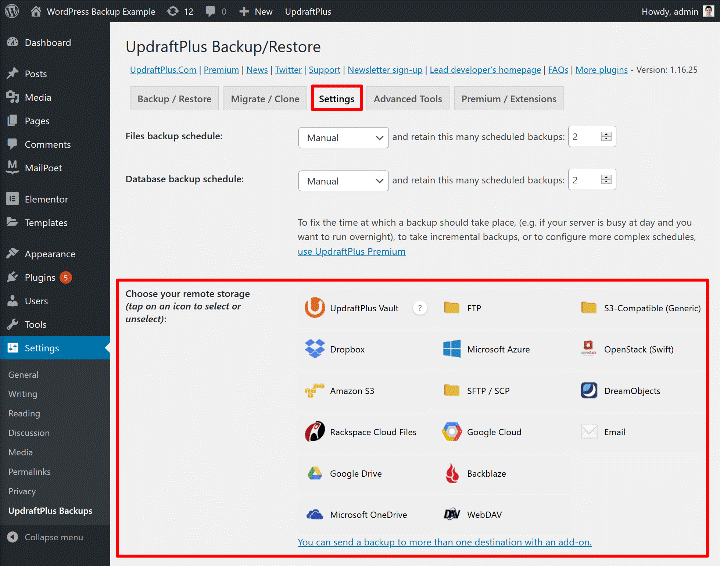
예를 들어 Google 드라이브 아이콘을 클릭하면 변경 사항을 저장하고 인증 프로세스를 완료하라는 메시지가 표시됩니다.
완료되면 설정 프로세스를 완료하기 위해 버튼을 클릭해야 하는 UpdraftPlus 창이 나타납니다.
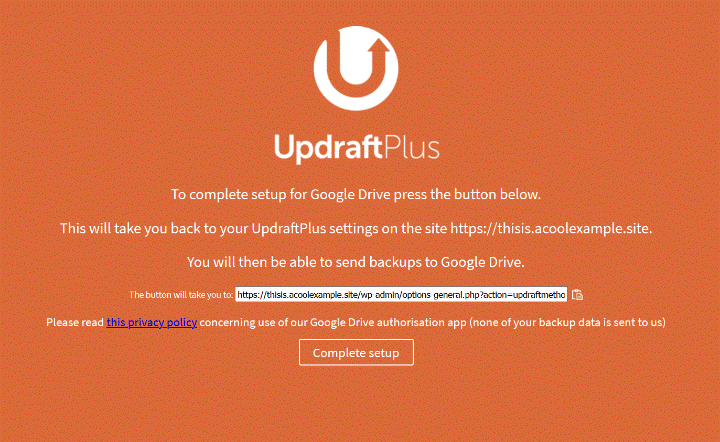
이제 이 백업을 원격 저장소로 보내는 확인란을 선택하여 원하는 원격 대상에 웹사이트를 백업할 수 있습니다.
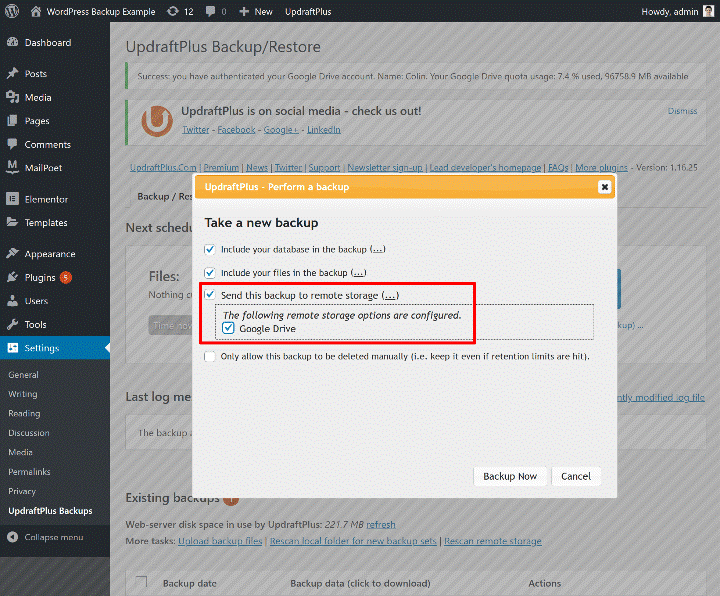
엄청난! 웹 사이트 파일 및 데이터베이스의 오프사이트 저장을 성공적으로 완료했습니다!
다음 비디오 자습서는 백업 프로세스를 빠르게 이해하고 구현하는 데 도움이 됩니다.
방법 2: WordPress 사이트를 수동으로 백업하는 방법은 무엇입니까?
WordPress 백업 플러그인을 사용하는 것은 훌륭한 접근 방식입니다. 그러나 플러그인을 사용할 수 없는 상황에 처한 경우가 종종 있습니다. 그런 다음 수동으로 할 수 있습니다.

WordPress 사이트 백업에는 FILES 및 DATABASE 라는 두 가지 요소가 포함됩니다.
수동으로 백업을 수행하는 경우 모든 파일을 복사하고 데이터베이스를 내보내야 합니다.
이 두 가지 중 첫 번째 작업을 수행하려면 FileZilla 또는 Cyberduck과 같은 파일 전송 프로토콜(FTP) 클라이언트가 필요합니다. 우리의 경우 FileZilla를 사용하고 있습니다.
WordPress 파일을 다운로드하는 방법?
웹 호스트에서 제공한 일련의 자격 증명과 함께 FTP 또는 SFTP를 사용하여 웹 사이트에 연결할 수 있습니다.
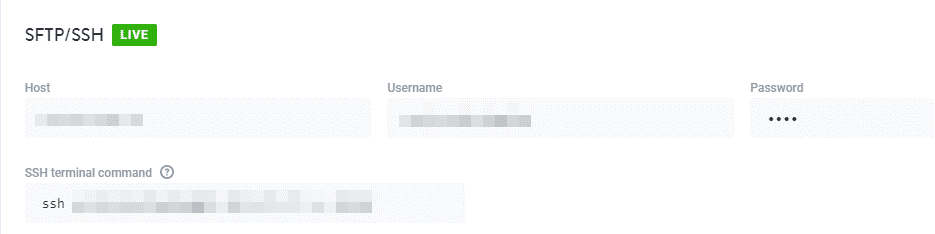
서버에 연결할 때 WordPress 루트 디렉터리를 찾을 수 있습니다. 대부분의 경우 디렉토리 이름은 public_html 폴더로 지정됩니다.
시작하려면 " public " 폴더를 복사하거나 다운로드하십시오.
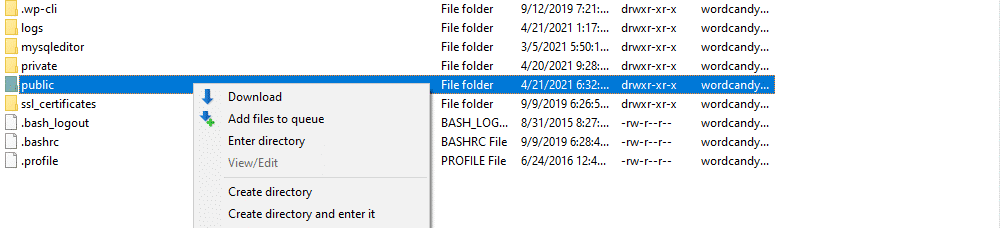
사이트가 무거울수록 백업 시간이 더 오래 걸립니다. 대부분의 WordPress 웹사이트에는 수백 또는 수천 개의 파일이 있으므로 다운로드하는 데 시간이 걸릴 수 있습니다.
백업이 완료되면 해당 폴더의 이름을 백업 날짜로 변경하고 안전한 위치에 저장합니다.
이렇게 하면 전체 WordPress 사이트를 클라우드 스토리지 솔루션이나 PC의 미디어와 함께 유지할 수 있습니다.
웹 사이트 백업의 두 번째 부분은 데이터베이스를 복사하는 것입니다.
WordPress 데이터베이스를 다운로드하는 방법은 무엇입니까?
데이터베이스를 백업하는 가장 쉬운 방법은 호스팅 제어판으로 이동하여 데이터베이스 관리 소프트웨어를 검색하는 것입니다.
이를 위해 많은 WordPress 호스트가 제공해야 하는 phpMyAdmin을 사용할 수 있습니다.
"phpMyAdmin 열기"를 클릭하면 데이터베이스 관리자가 시작됩니다.
아래 언급된 단계를 따르십시오.
- 메뉴에서 WordPress 사이트의 데이터베이스를 선택합니다.
- 메뉴 모음에서 내보내기 탭으로 이동합니다.
- 빠른 방법을 선택합니다(기본적으로 SQL 파일의 모든 테이블 포함).
- 형식에 대한 SQL을 클릭하십시오.
- 이동을 클릭합니다.
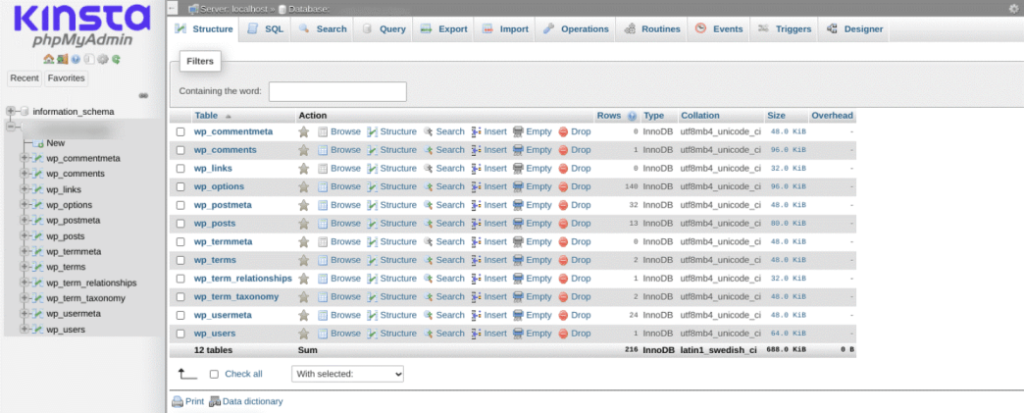
그게 다야! 데이터베이스 파일을 빠르게 다운로드해야 합니다.
이제 데이터베이스 사본과 WordPress 루트 디렉토리가 모두 있습니다. 사이트 디렉토리와 데이터베이스 SQL 파일을 함께 압축하고 비상용으로 저장할 수 있습니다.
파일 및 데이터베이스를 수동으로 백업하는 방법을 배웠으므로 수동으로 복원하는 방법을 배워야 합니다.
WordPress 백업을 수동으로 복원하는 방법은 무엇입니까?
이를 위해서는 역과정을 거쳐야 합니다.
가장 좋은 방법은 –
파일용-
- 백업 루트 폴더를 다른 파일 이름으로 서버에 업로드합니다.
- 디렉토리가 작동되면 기존 루트 폴더를 삭제하고 백업 폴더의 이름을 다시 원래 값으로 지정할 수 있습니다.
데이터베이스의 경우-
- phpMyAdmin으로 돌아가 사이트의 데이터베이스를 찾으십시오.
- 화면 상단에서 가져오기 도구를 선택하여 데이터베이스 백업을 가져옵니다.
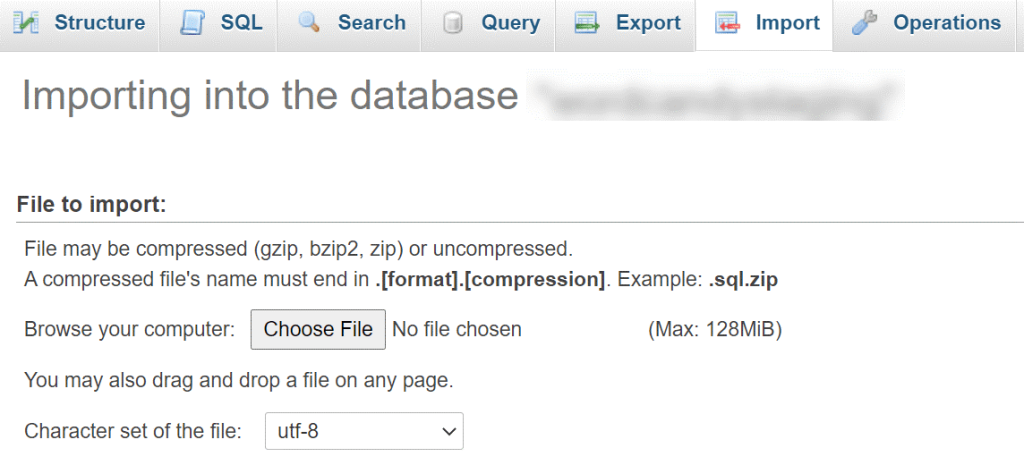
이제 가져올 파일을 선택하고 형식을 지정해야 합니다.
가져올 데이터베이스 백업 파일을 선택합니다. 화면 하단에서 이동 버튼을 클릭합니다.
가져오기 프로세스가 완료되면 성공 메시지가 표시됩니다.
간단히 말해서 WordPress 사이트가 있는 경우 비오는 날을 대비하여 WordPress 사이트를 백업해야 합니다!
지금까지 "백업의 중요성"과 "백업 방법"에 대해 알아보았습니다. 게시물의 나머지 부분은 "얼마나 자주" 및 "백업할 항목"에 할애하고자 합니다.
" 얼마나 자주 "에 대해 토론해 봅시다.
WordPress 사이트를 얼마나 자주 백업해야 합니까?
WordPress 사이트를 백업해야 하는 빈도는 사이트 업데이트 빈도에 따라 다릅니다.
예를 들어 업데이트되지 않는 정적 포트폴리오 웹 사이트를 매일 백업할 필요가 없습니다. 이러한 사이트에는 월별 백업이 적합합니다.
반대로, 당신이 블로거이고 매일 새로운 블로그 게시물을 게시하고 독자들이 많은 댓글을 공유한다면 그러한 경우 매일 백업해야 할 것입니다.
트래픽이 많은 WooCommerce 상점의 경우 실시간 증분 웹 사이트 백업 솔루션이 필요할 수 있습니다. 변경 사항을 즉시 저장하는 데 도움이 되므로 필수 주문 데이터를 절대 잃지 않습니다.
백업 일정을 결정할 때 혼란스럽습니까?
걱정 마! 스스로에게 이 간단한 질문을 해보세요.
지난 "X" 시간, 일, 주 또는 달의 웹 사이트 데이터를 잃어버린 경우 내 사이트에 부정적인 영향을 미칩니까?
웹 사이트에 대해 X =1일인 경우 일일 백업을 고려해야 합니다.
높은 트래픽을 생성하는 인기 있는 전자 상거래 사이트의 경우 실시간 백업을 제안합니다. 이러한 사이트의 데이터는 새로운 주문으로 매분 변경되기 때문입니다. 이러한 경우 실시간 백업이 있으면 문제가 발생할 경우 저장됩니다.
WordPress 사이트를 백업하려면 어떻게 해야 합니까?
WordPress 백업은 파일 및 데이터베이스로 구성됩니다.
WordPress 사이트의 파일은-
- 테마/플러그인 파일
- WordPress 콘텐츠/업로드 폴더의 이미지/미디어 업로드
사이트의 데이터베이스에는 다음과 같은 실제 콘텐츠가 포함되어 있습니다.
- 페이지 콘텐츠
- 블로그 게시물 콘텐츠
- 코멘트
- 디자인
- 설정
- 양식 제출
사이트를 백업하려면 파일과 데이터베이스를 백업해야 합니다.
그러나 반드시 동일한 빈도로 두 부분을 백업할 필요는 없습니다. 사이트 작동 방식에 따라 다릅니다.
WordPress 호스트가 백업을 수행합니까?
일반적으로 WordPress 사이트를 백업하기 위해 웹 호스트에 의존해서는 안 됩니다.
그러나 대부분의 웹 호스팅 회사는 어떤 유형의 백업을 수행합니다. 이러한 백업의 빈도와 포용성에 관해서는 보장할 수 없습니다.
일부 예외가 있기 때문에 모든 호스팅 에이전시에 해당되는 것은 아닙니다.
WP Engine, Kinsta, WPX 등과 같은 프리미엄 관리형 WordPress 호스팅 제공업체는 오프사이트 스토리지로 강력한 자동 백업을 제공합니다. 이것은 또한 관리되는 WordPress 호스팅 서비스 비용이 더 많이 드는 이유 중 하나입니다.
WordPress 백업을 어디에 저장해야 합니까?
앞에서 설명한 것처럼 단일 지점 오류의 위험 때문에 사이트 백업을 위해 WordPress 서버에 의존해서는 안 됩니다.
WordPress 사이트 서버 백업이 도움이 되지 않는다는 말이 아닙니다. 실수로 웹 사이트에서 무언가를 손상시키는 것과 같은 일부 상황에서 도움이 될 수 있습니다. 그러나 WP 서버에 문제가 발생하면 라이브 웹사이트와 백업이 손실됩니다.
두 가지 옵션을 사용하면 WordPress 백업을 안전하게 저장할 수 있습니다.
- 로컬 컴퓨터 - 백업 파일과 데이터베이스를 컴퓨터의 하드 드라이브에 쉽게 다운로드할 수 있습니다.
- 클라우드 스토리지 – Dropbox, Google Drive, DigitalOcean Spaces, Amazon S3 등과 같은 서비스를 사용하여 사이트 백업을 "CLOUD"에 저장할 수 있습니다.
추가 팁- 추가 데이터 보안 계층을 만들고 싶다면 WordPress 웹사이트 사본 3개를 보관하세요-
- 하나의 기본(라이브 사이트)
- 로컬 컴퓨터에 하나.
- 클라우드 스토리지에 하나
수동 백업은 권장하지 않습니다. 왜?
이 게시물을 통해 백업이 중요하다는 것을 배웠지만 수동 백업이 위험하다고 생각합니다. 다음은 수동 웹 사이트 백업을 선택해서는 안 된다고 생각하는 몇 가지 이유입니다.
- 웹 사이트 속도 저하
- 시간이 많이 걸리는 프로세스
- 서버 단절로 인한 부분 백업
- 중단 시간
동시에 웹사이트 백업용 플러그인을 사용하는 것에 대해 몇 가지 긍정적인 점이 있습니다.
- 자동 백업
- 실시간 백업
- 보관할 필요 없음
- 다운타임 없음
- 성공적인 복원
- 연중무휴 지원
WordPress 사이트 보안을 위한 기타 유용한 기사
- WordPress 사이트에서 맬웨어를 확인하고 수정하는 방법은 무엇입니까?
- 정기적으로 수행해야 하는 14가지 중요한 WordPress 유지 관리 작업
- WordPress 파일 및 폴더 권한을 제어하는 방법
- 해커로부터 WordPress 로그인 페이지를 숨기는 방법
- WordPress 사이트가 악의적인 리디렉션에 노출된 경우 수행할 작업
- WordPress 관리 사용자 이름을 변경하는 방법(3가지 쉬운 방법)
- WordPress 웹사이트의 보안을 강화하는 14가지 이상의 방법
- 무료 및 유료 최고의 WordPress 스테이징 플러그인
- 몇 분 안에 사이트를 이동하는 최고의 WordPress 마이그레이션 플러그인
- WordPress 2023용 최고의 보안 플러그인 5개(무료 및 유료)
결론
많은 사람들에게 WordPress 웹 사이트를 백업하는 방법을 배우는 것은 사이트에 어떤 일이 발생할 때까지 긴급하지 않다고 느낄 수 있는 것 중 하나입니다. 그런 다음 매우 긴급하지만 너무 늦을 수 있습니다.
웹사이트를 백업한다는 것은 웹사이트 데이터에 대한 보험을 드는 것을 의미합니다. 따라서 WordPress 사이트를 백업하는 것은 온라인 콘텐츠를 보호하는 데 매우 중요합니다. 백업 프로세스를 자동화하는 데 도움이 되는 많은 훌륭한 플러그인과 서비스를 사용할 수 있습니다.
사이트를 정기적으로 백업하면 사이트에 문제가 발생하더라도 데이터가 안전하고 안전하다는 확신을 가질 수 있습니다. 따라서 길에서 비탄으로부터 자신을 보호하는 법을 배워야 합니다.
저자 약력:
저는 WordPressfaster의 CEO이자 창립자인 Abhishek Mehta입니다. 저는 기술 및 마케팅 분야에서 15년 이상의 경험을 가진 열정적이고 비전이 있으며 재미를 사랑하는 사람입니다. 기술 애호가이기 때문에 천천히 글쓰기에 대한 관심을 키우고 WordPress 블로그를 시작했습니다. 나는 그에 대한 관심을 자극하는 모든 주제에 대해 글을 씁니다. 지금까지 비즈니스, 기술 및 디지털 마케팅 분야를 다루었습니다.
